Yahoo!ブラウザのキャッシュやCookie、履歴などを削除する方法を解説します。
Yahoo!ブラウザから削除できるデータはキャッシュ、検索履歴、閲覧履歴、Cookie、位置情報アクセス許可履歴 となっています。また、アプリ終了時に自動でこれらのデータを削除する設定もあります。
1.Yahoo!ブラウザの「機能」ボタンをタップします。
2.各種機能が表示されます。「設定」をタップしてください。
3.続いて「プライバシーとセキュリティー」をタップします。
この「プライバシーとセキュリティー」の項目から、
・キャッシュ
・検索履歴
・閲覧履歴
・Cookie(クッキー)
・位置情報アクセス許可履歴
…の削除ができるようになっています。削除方法はそれぞれ順番に解説していきますね。
スポンサーリンク【キャッシュの削除方法】
1.「プライバシーとセキュリティー」から「データの設定」をタップします。
2.「キャッシュを削除」をタップします。
3.ポップアップで「キャッシュを削除しますか?」と表示されるので「OK」をタップします。
【検索履歴&閲覧履歴の削除方法】
1.「プライバシーとセキュリティー」から「データの設定」をタップします。
2.「データの削除」をタップします。
3.「検索履歴を削除」をタップして「OK」をタップします。
「閲覧履歴を削除」をタップして「OK」をタップします。
【Cookieの削除方法】
1.「プライバシーとセキュリティー」から「データの設定」をタップします。
2.「Cookieを削除」をタップします。
3.「Cookieを削除しますか?」と表示されるので「OK」をタップします。
【位置情報アクセス許可履歴の削除方法】
1.「プライバシーとセキュリティー」から「位置情報の設定」をタップします。※位置情報は他のデータと異なり、位置情報専用の項目から削除します。
2.「位置情報アクセス許可を削除」をタップします。
3.「ウェブサイトごとの位置情報アクセス許可履歴をすべて削除しますか?」と表示されるので「OK」をタップします。
【終了時にデータを削除する方法】
Yahoo!ブラウザを終了した際にキャッシュ、Cookie、履歴などのデータを削除することができます。
ログイン情報などは保存し続けられませんが、毎回データを削除したい場合にはこの設定をONにしておくという方法もあります。
1.「プライバシーとセキュリティー」→「データの設定」→「終了時にデータを削除する」をタップします。
2.アプリ終了時に削除したいデータを選んでタップします。
ONになっているデータがアプリ終了時に削除されます。
参考記事:
スポンサーリンク
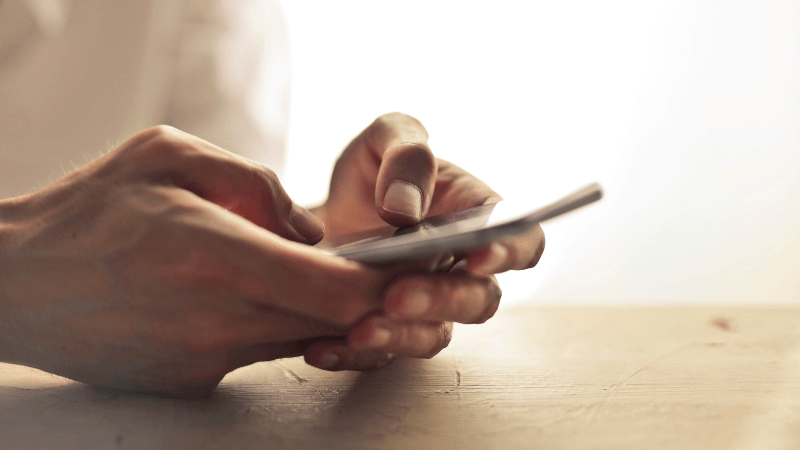
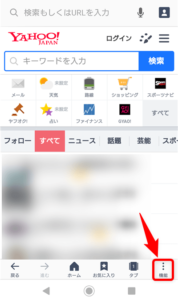
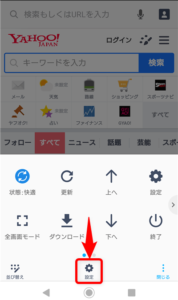
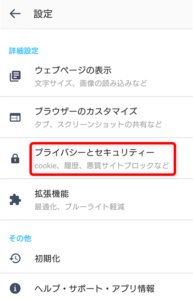
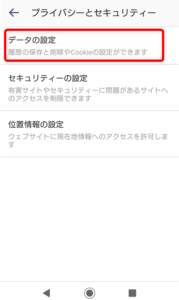
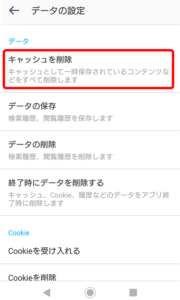
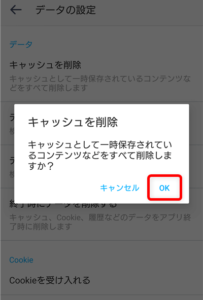
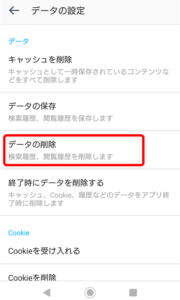
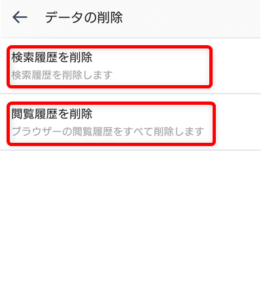
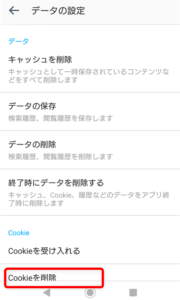
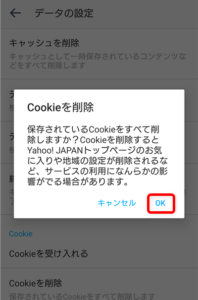
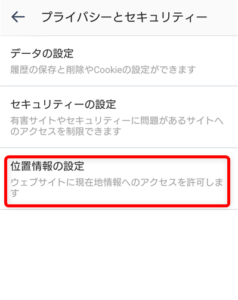
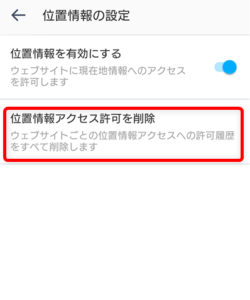
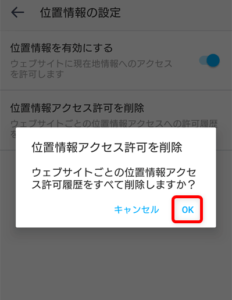
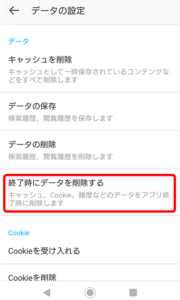
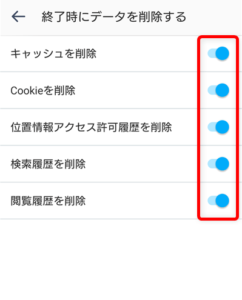


コメント